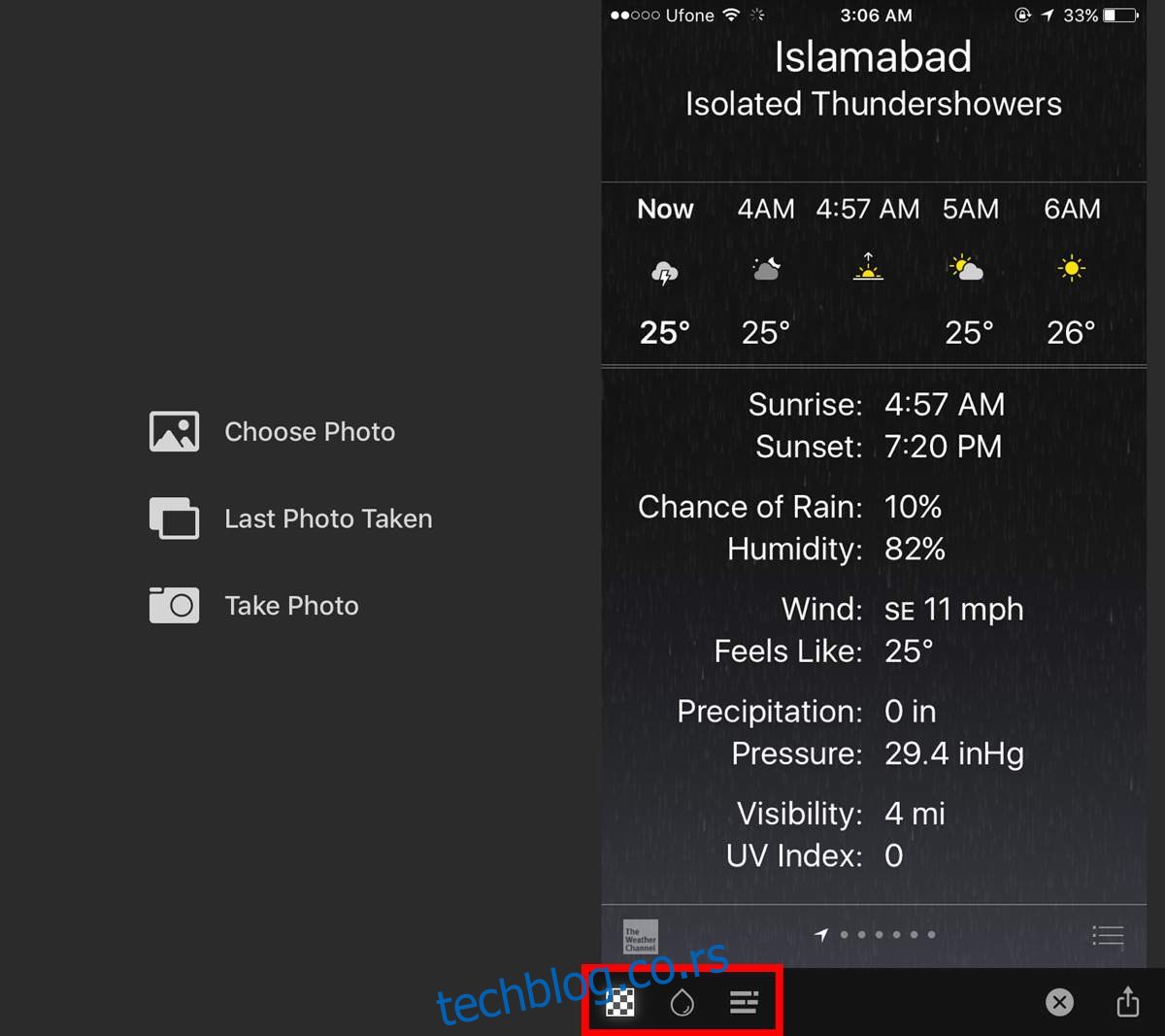Сви делимо снимке екрана и слике на друштвеним мрежама. То је нормално и многи од нас се не питају да ли да поделе слику или не. Међутим, ако делите слику коју сте снимили у јавном простору, велике су шансе да има превише информација. Правно гледано, нема ништа лоше у дијељењу фотографије онако како сте је снимили, али је добра идеја сакрити лица или бројеве регистарских таблица. Исто важи и за снимке екрана; добра је идеја да сакријете личне податке са слике пре него што их поделите. Можете користити уобичајену апликацију за цртање да бисте то урадили, али је неспретно цртати са њима на телефону. Редацтед је иОС апликација вредна 0,99 долара која је направљена да вам помогне да сакријете личне податке са слике пре него што их поделите.
Редиговано ради на било којој слици у вашој камери. Може сакрити информације тако што ће их замутити, пикселирати или сакрити црном траком. Лакша је за коришћење од обичне апликације за цртање јер не радите са четкицама. Уместо тога, означавате области из којих желите да сакријете личне податке у облику оквира.
Покрените Редацтед и дозволите му приступ вашим фотографијама. Изаберите фотографију са свог фотоапарата или је снимите уживо из апликације. Када добијете своју фотографију, можете са ње сакрити личне податке. Контроле су на дну.
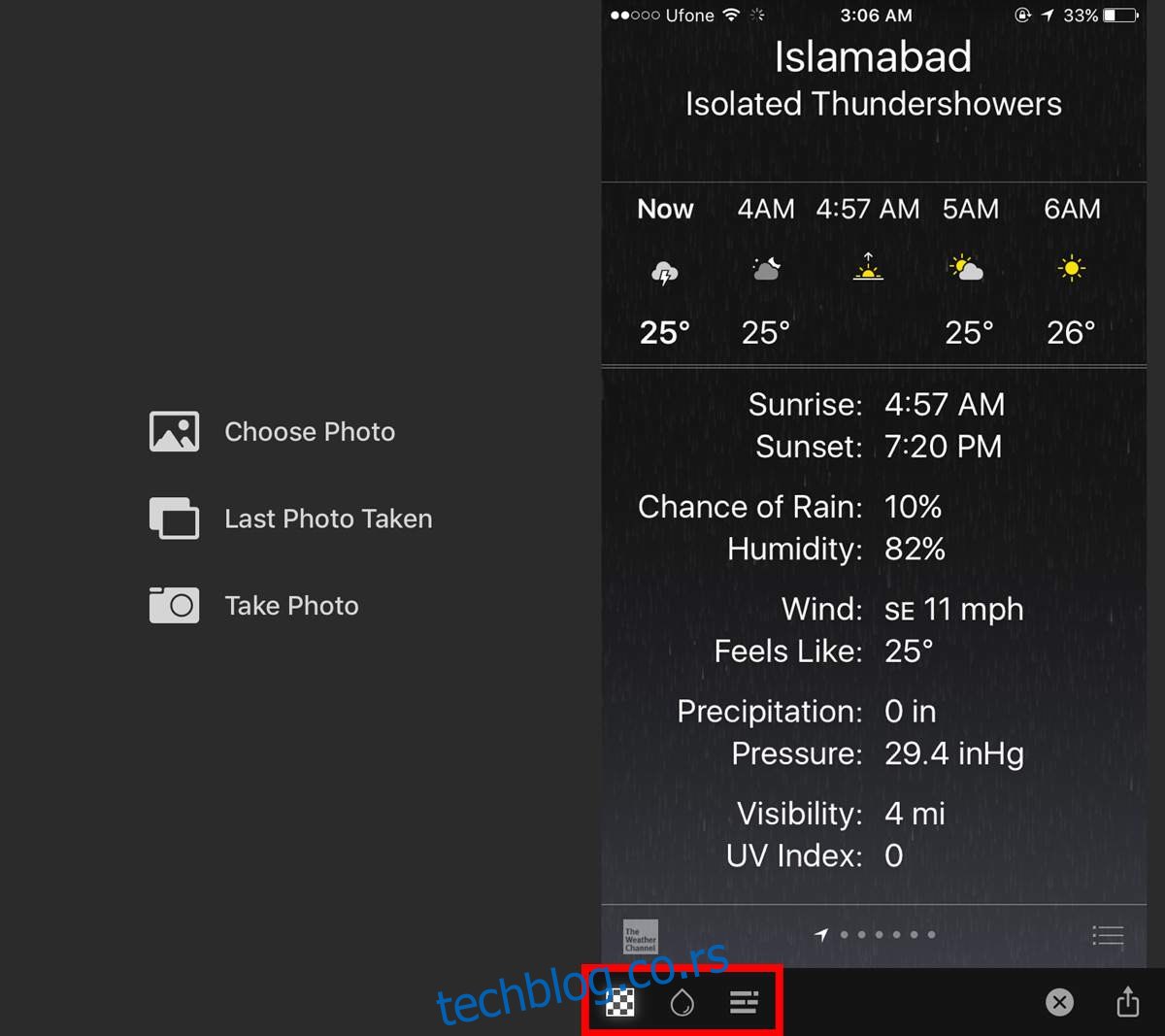
С лева на десно, имате алате за пикселирање, замућење и црну кутију. Додирните алатку коју желите да користите, а затим додирните и превуците прстом преко слике где желите да сакријете нешто.
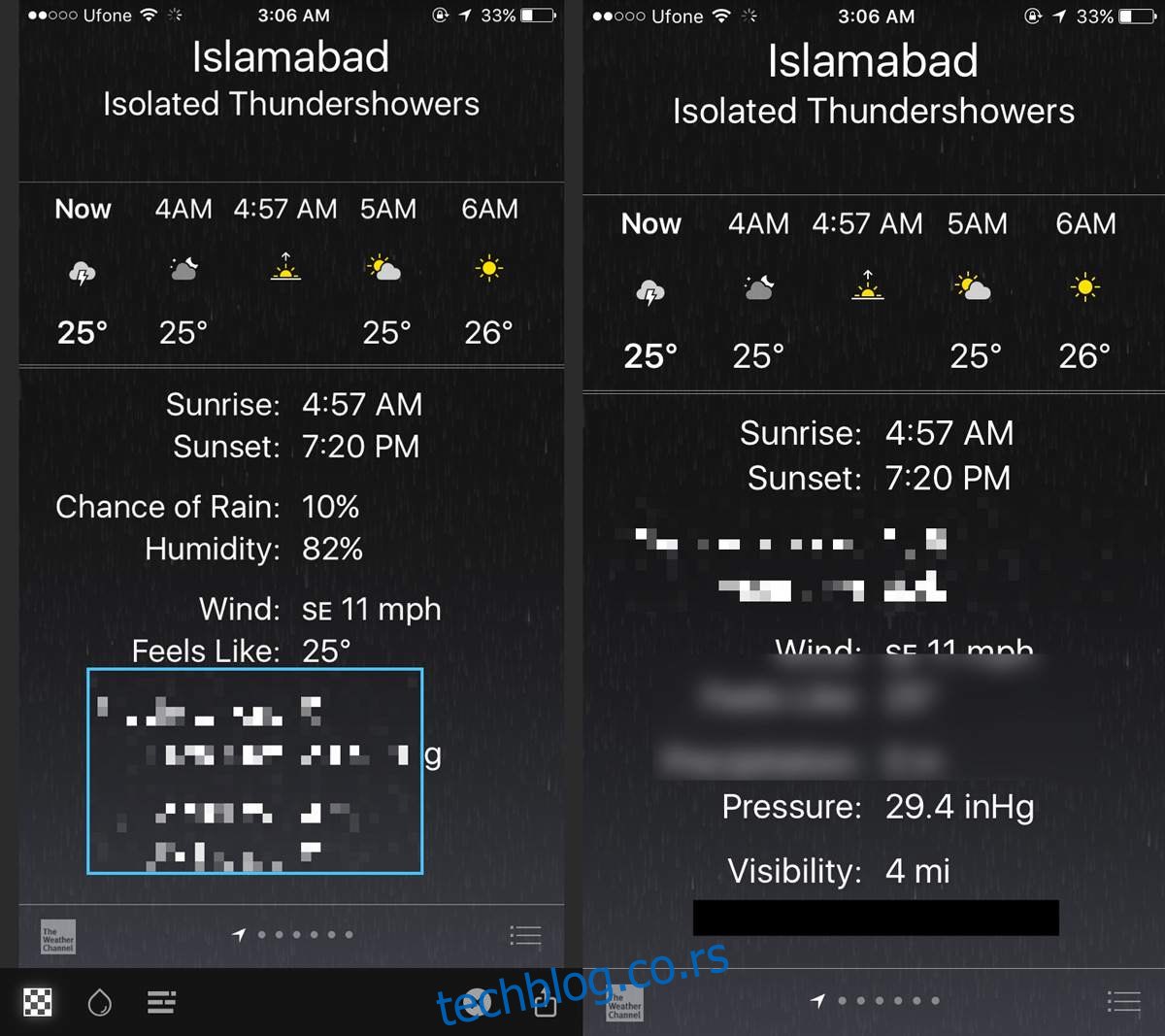
Док не подигнете прст са екрана, можете да видите шта се налази испод правоугаоника који цртате. Све и све у њему биће скривено. Када подигнете прст, све ће бити замућено, пикселизирано или затамњено.
Можете да нацртате онолико правоугаоника колико желите и да их померате, али не постоји дугме за поништавање које ће вам омогућити да уклоните или избришете правоугаоник. Дугме за затварање у доњем десном углу ће затворити тренутну слику, без икаквих промена. Када завршите, додирните дугме за дељење у доњем десном углу и изаберите опцију „Сачувај слику“. Ваша слика је сачувана као копија. Оригинал је још увек у вашој камери.
Када сачувате слику, не можете да померате оквире чак и ако је поново отворите у апликацији.
иОС 11 уређивач снимака екрана
У иОС 11, Аппле додаје уређивач снимака екрана. Омогућава вам да нацртате и означите снимке екрана. Теоретски, ова функција вас доводи у питање да ли вам је потребно Редиговано. Уређивач снимака екрана има исте четке које видите у апликацијама за цртање. Ако не волите да користите апликацију за цртање да бисте сакрили личне податке са слике, Редацтед је добра алтернатива. Лакше је користити за саму сврху скривања информација. Такође, уређивач снимака екрана се појављује само ако сте направили снимак екрана и не ради за фотографије.
Преузмите редиговано из Апп Сторе-а